La gestió de la impressió de comandes en restaurants pot ser un procés complex, especialment quan s'han d'imprimir diverses comandes en una mateixa impressora de cuina. Per fer front a aquesta situació, s'han creat les impressores virtuals, que permeten imprimir diversos productes en una mateixa impressora, però en impressions diferents.
Aquesta nova opció permet una major personalització en la impressió, ja que és possible assignar diferents impressores virtuals a diferents grups d'impressores, categories, productes, caixes, etc. Creant una impressora virtual, permet que cada ordre/factura, etc. pugui ser impresa en la seva pròpia impressió, però totes s'imprimiran des de la mateixa impressora física.
Aquesta solució és particularment útil en entorns de cuina, on els clients poden demanar diferents productes i volem separar els tiquets enviats a la mateixa impressora.
Nota: Les impressores virtuals adopten la configuració de les impressores físiques, tant la IP, el tipus o driver i el nom, afegint "virtual" al final. A més, si modifiquem la impressora "mare", automàticament es modifica la impressora virtual.
COM CONFIGURAR UNA IMPRESSORA VIRTUAL
1. Accedim al back-office de XEF.
2. Anem a Configuració / IMPRESSORES.
3. Seleccionem la impressora o impressores que vulguem duplicar com a impressora virtual.
4. Cliquem sobre el botó Accions, seleccionem l'opció Duplicar impressora a virtual.
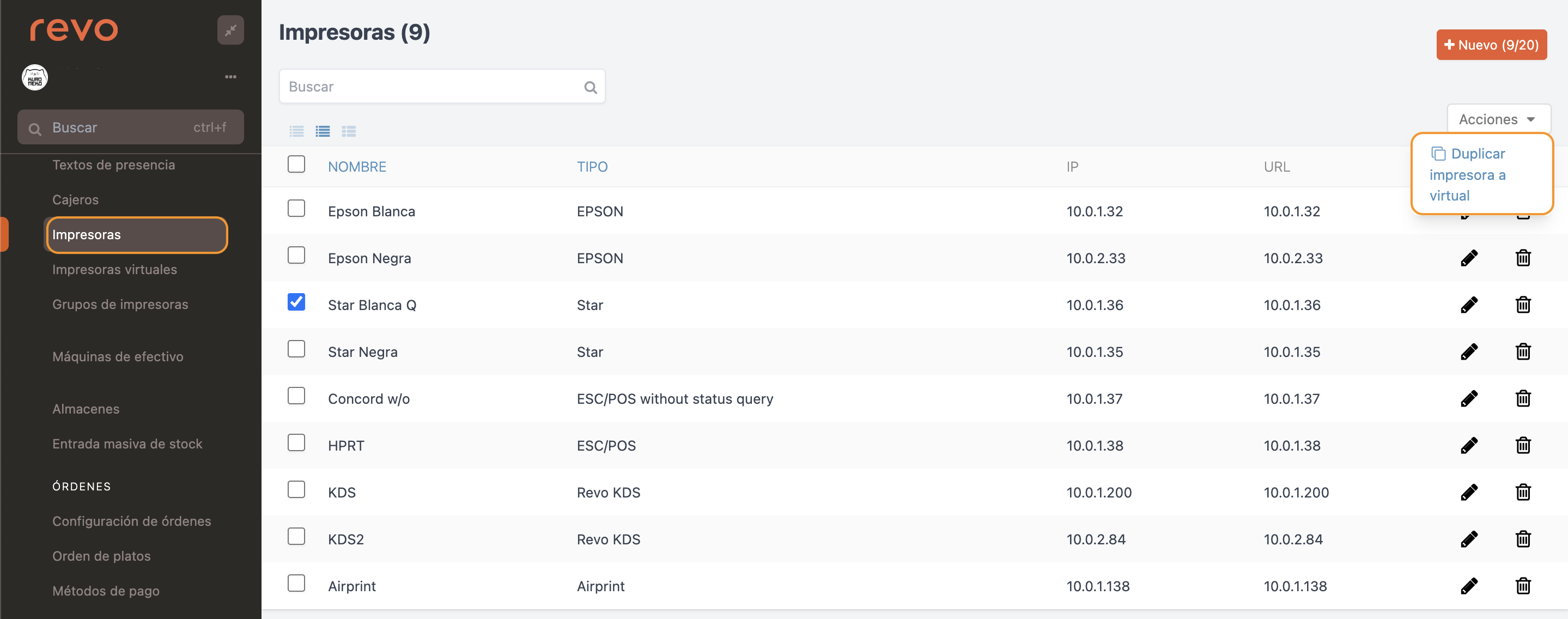
Ja haurem creat la nostra primera impressora virtual, per trobar-ne totes, ens dirigim a Configuració / IMPRESSORES VIRTUALS.

A IMPRESSORES VIRTUALS podrem editar el nom de les impressores que tinguem afegides o eliminar-les.
Ara només ens quedaria configurar les impressores virtuals d'acord amb la nostra metodologia o impressions desitjades.
EXEMPLE PRÀCTIC
Per exemple, al nostre restaurant volem que totes les begudes s'imprimeixin per la impressora de barra, però volem que totes les begudes de cocteleria surtin impreses separades de la resta (refrescos, cerveses, etc.).
1. Accedim al back-office de XEF.
2. Anem a Configuració / IMPRESSORES.
3. Seleccionem la impressora de barra i cliquem sobre el botó Accions, seleccionem l'opció Duplicar impressora a virtual.
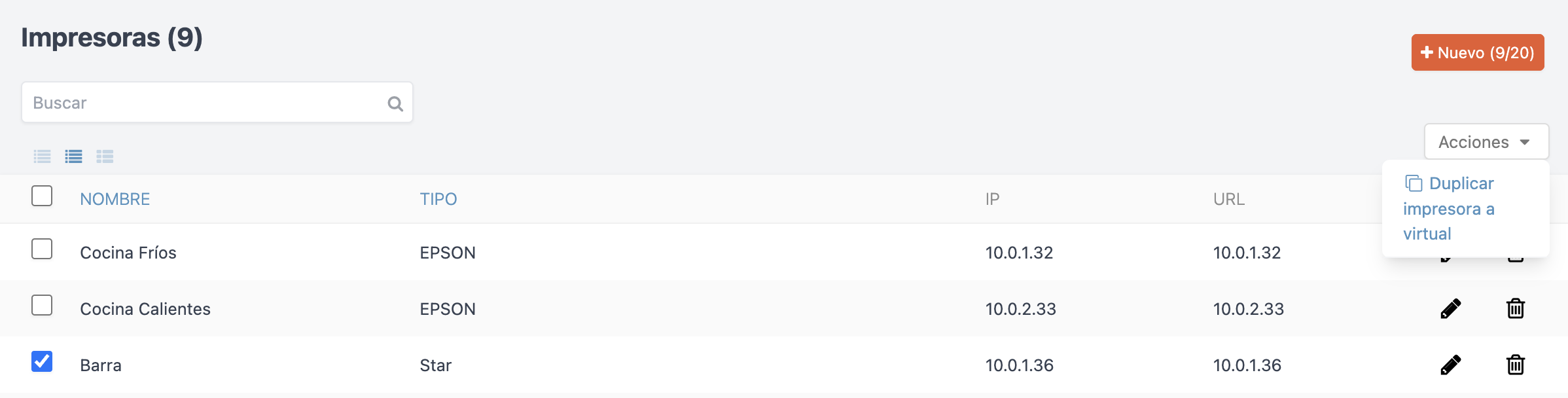
4. Anem a Configuració / IMPRESSORES VIRTUALS i trobarem allà la impressora virtual amb la mateixa configuració que la impressora mare.

5. Ara accedim al Catàleg / GRUPS i polsem sobre el en còctels i modifiquem la impressora, seleccionant des del desplegable la impressora Barra Virtual i en refrescos, seleccionem la impressora Barra.
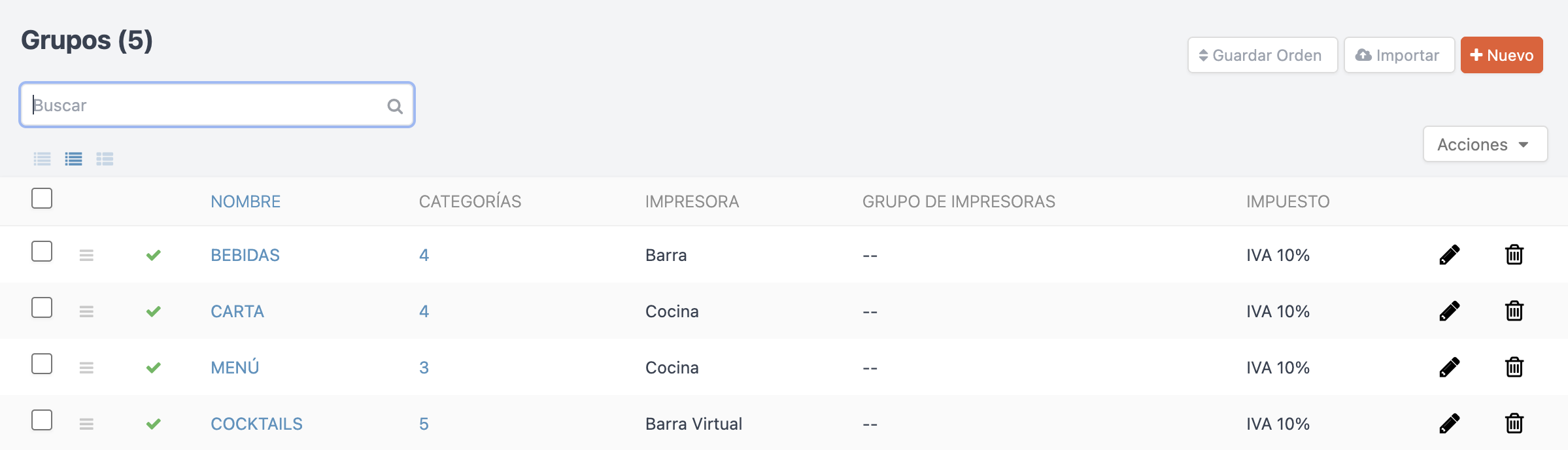
D'ara endavant, quan tinguem en una mateixa comanda un refresc i un còctel sortiran per la mateixa impressora, però en dos tiquets diferents.
